M.2 백플레인 설치
M.2 백플레인은 서버 뒷면에서 액세스되는 I/O 트레이에 있습니다. I/O 트레이와 라이저 중 하나를 제거한 후 M.2 백플레인에 액세스하려면 백플레인에 M.2 드라이브를 설치하십시오. 그런 다음 I/O 트레이에 백플레인을 삽입하고 제자리에 눌러 넣으십시오.
S002


경고
장치의 전원 제어 버튼과 전원 공급 장치의 전원 스위치는 장치에 공급되는 전류를 차단하지 않습니다. 또한 장치에는 둘 이상의 전원 코드가 있을 수 있습니다. 장치로 공급되는 전류를 제거하려면 모든 전원 코드가 전원에서 분리되어 있는지 확인하십시오.
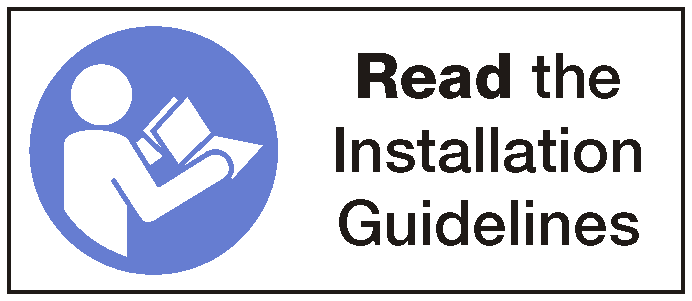
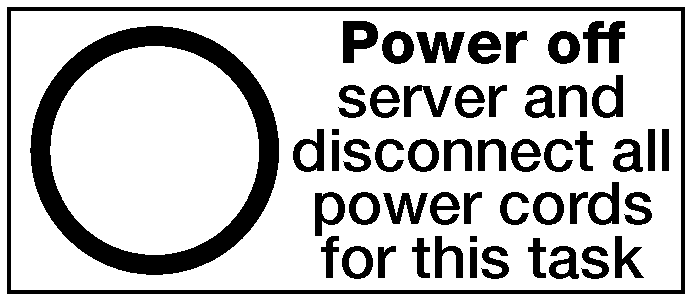
M.2 백플레인을 설치하기 전에 M.2 드라이브를 설치하십시오. M.2 드라이브 설치의 내용을 참조하십시오.
M.2 백플레인을 설치하려면 다음 단계를 완료하십시오.
그림 1. M.2 백플레인 설치
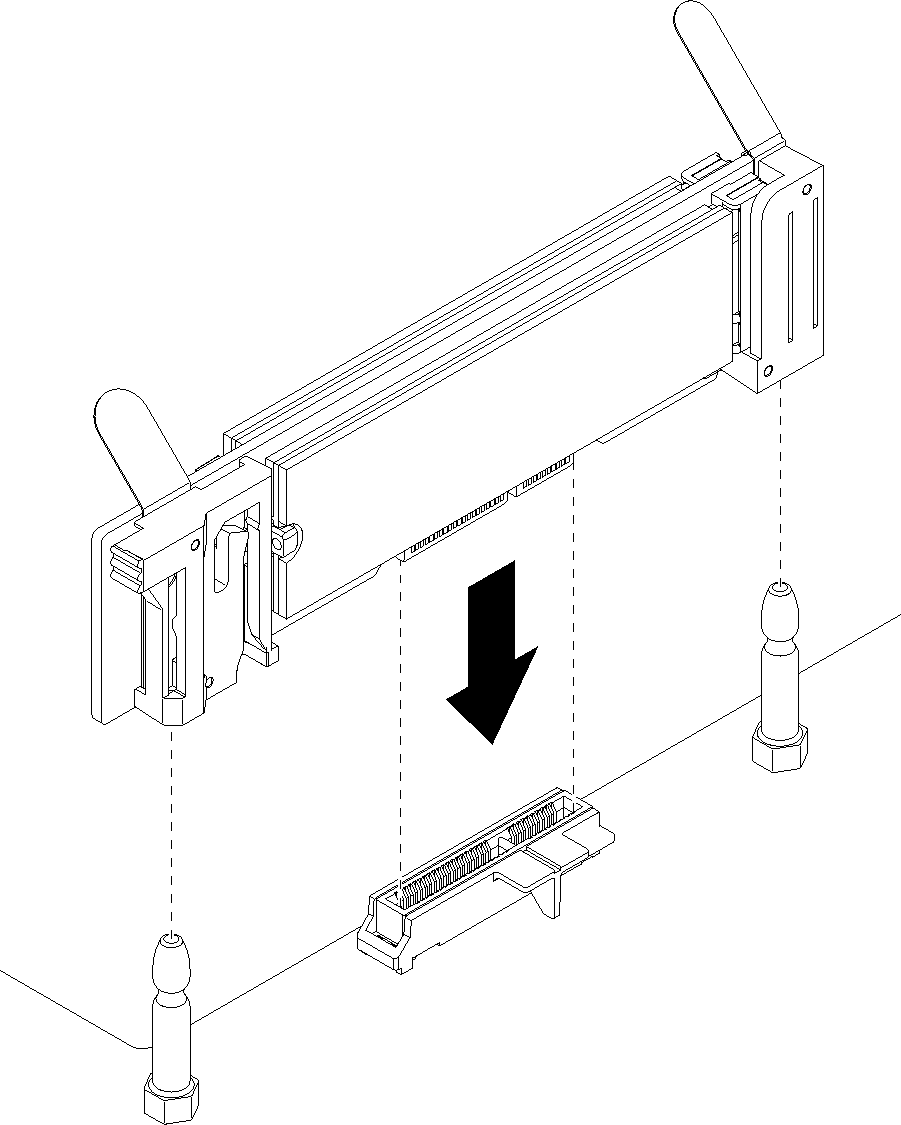
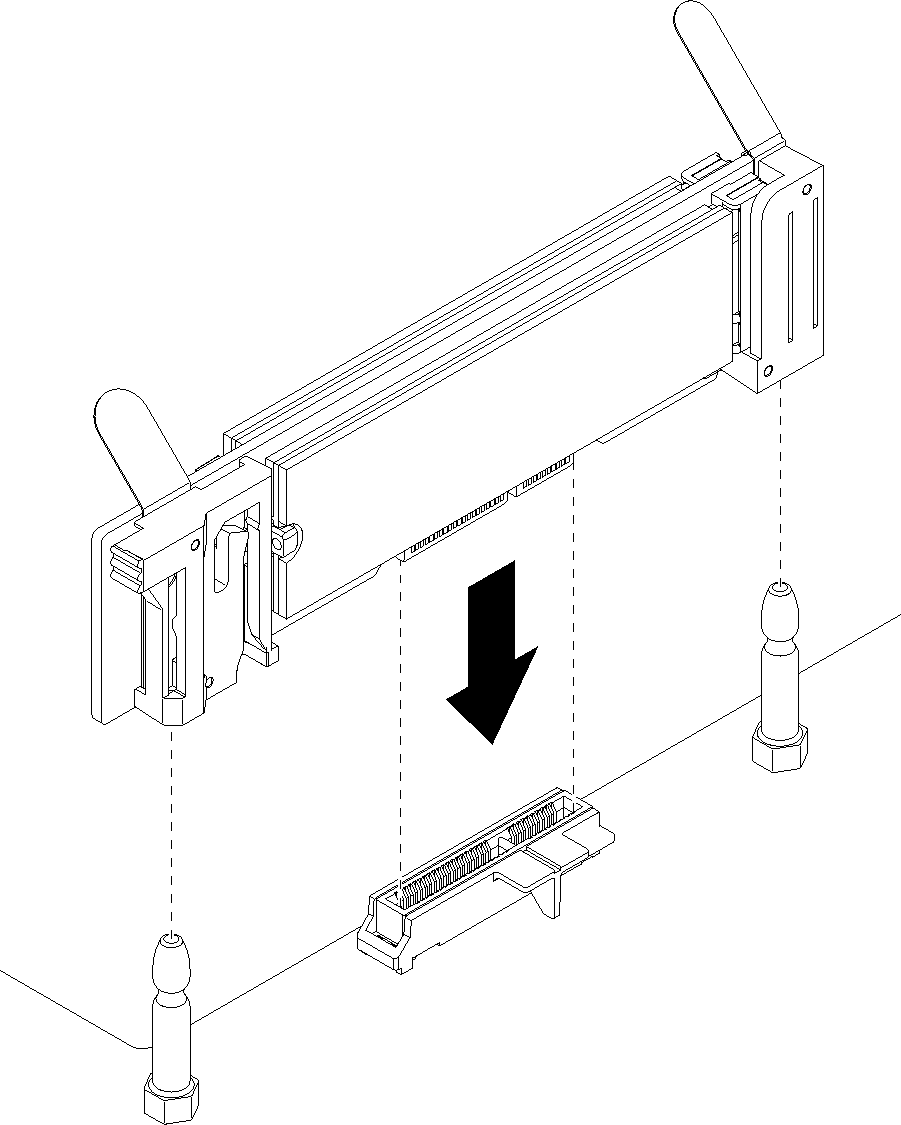
- M.2 백플레인의 양쪽 끝에 있는 플라스틱 받침대의 구멍을 시스템 보드의 가이드 핀에 맞추십시오. 그런 다음 시스템 보드 커넥터에 백플레인을 삽입하십시오.
- M.2 백플레인을 눌러 완전히 고정하십시오.
M.2 백플레인을 설치한 후 다음 단계를 완료하십시오.
제거한 라이저를 설치하여 M.2 백플레인에 액세스하십시오. 슬롯 10~15의 라이저(라이저 2) 설치 또는 슬롯 16~17(라이저 3)의 라이저 설치의 내용을 참조하십시오.
I/O 트레이를 설치하고 모든 케이블을 연결하십시오. I/O 트레이 설치의 내용을 참조하십시오.
- 설치를 완료하려면 장치 드라이버용 M.2 백플레인과 함께 제공되는 문서 및 구성 정보를 참조하십시오.
데모 비디오
피드백 보내기